Det finnes flere måter å starte Samsung TV-en på nytt på.
Avhengig av hvilken omstart du velger, kan innholdet og innstillingene på Samsung TV-en påvirkes. Vi ser ut til å trenge flere studier for å behandle dette emnet på en tilfredsstillende måte.
Hvilke ulike typer omstarter finnes det, og hva må vi vite om dem for å kunne velge den som kan løse problemene våre? La oss komme i gang med å lære hvordan du starter en Samsung TV på nytt!
Start TV-en på nytt med de vanlige innstillingene
Start TV-en på nytt ved hjelp av den vanlige innstillingsmenyen før du prøver en tilbakestilling. Smart-TV-er bør, i likhet med PC-er, startes om ofte for å installere programvareoppdateringer.
En enkel avslutning og omstart kan løse det aktuelle problemet uten at det er nødvendig med mer feilsøking eller en omstart fra fabrikken.
Start TV-en på nytt selv
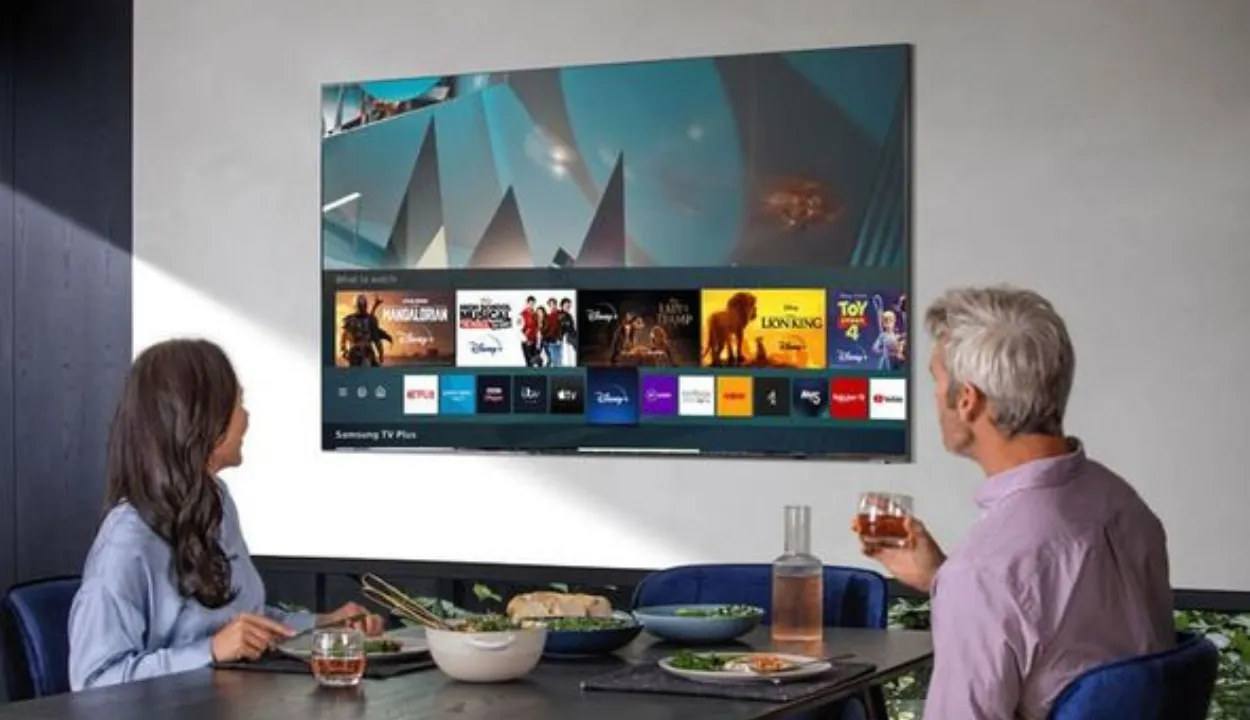
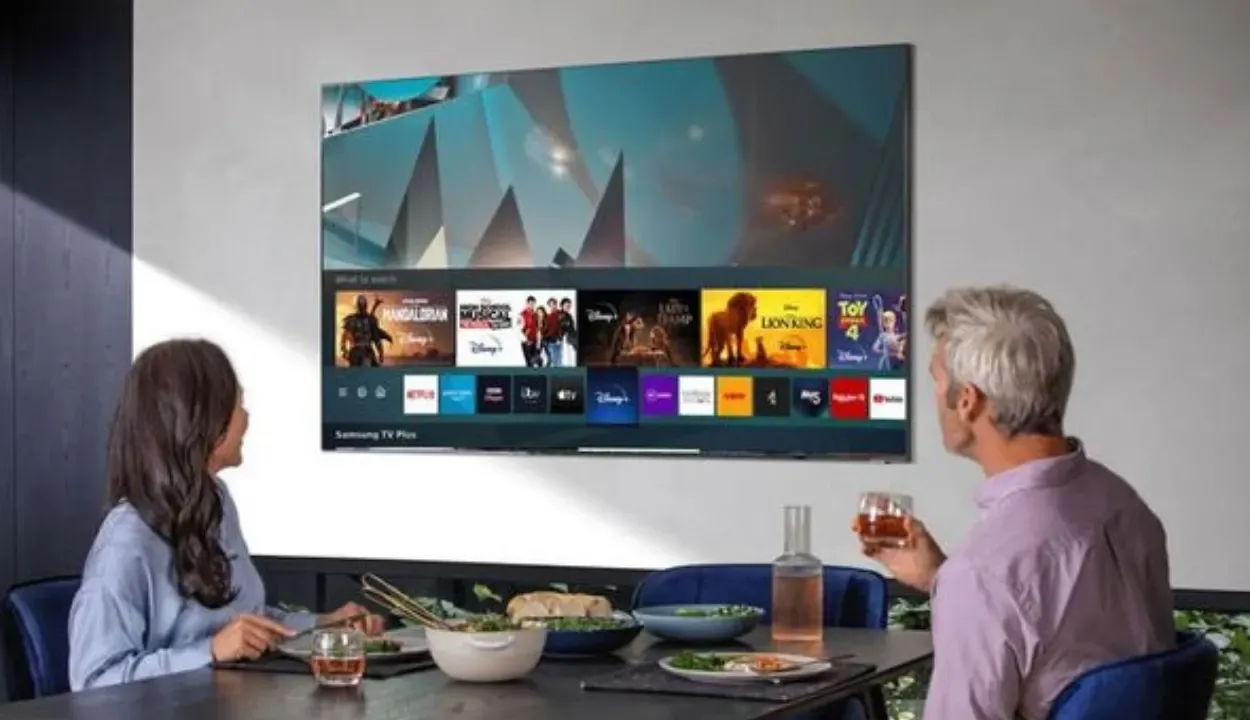
Samsung tv omstart
Hvis en enkel omstart ikke løser problemet, er det mulig å bruke en mer sofistikert omstartprosedyre, såkalt selvstart.
Det kan hende at TV-en din av og til går tom for minne eller akkumulerer en gjenværende elektrisk ladning, noe som kan føre til at applikasjoner slutter å fungere, reagerer sakte og andre problemer.
Selvstart kan avhjelpe disse problemene ved å slette overflødige data og fjerne overflødig strøm fra TV-en.
Hvordan starte TV-en raskt på nytt?
- Hold inne av/på-knappen på fjernkontrollen til TV-en slår seg av.
- Hold inne av/på-knappen til TV-en slås på igjen.
- Trekk ut strømadapteren mens TV-en er slått på. Vent 30 sekunder før du kobler til adapteren igjen. Når du kobler til TV-en, starter den automatisk på nytt.
Fabrikkinnstilling for å løse problemet
Hvis en selvstart ikke løser problemet, kan det hende du må tilbakestille TV-en til fabrikkinnstillingene. Før du tilbakestiller TV-en til fabrikkinnstillingene, bør du undersøke alternativene nøye, da dette vil slette all påloggingsinformasjon, applikasjoner og andre personlige innstillinger på TV-en.
I det følgende går vi gjennom hvordan du tilbakestiller til fabrikkinnstillingene. I tillegg har jeg tatt med instruksjoner for hvordan du bruker Samsung TV-en til selvdiagnose for å utelukke at det finnes en enklere løsning før du tilbakestiller TV-en til fabrikkinnstillingene.
Er en tilbakestilling til fabrikkinnstillingene nødvendig?
Ja, bare hvis det er nødvendig.
Før du tilbakestiller TV-en til fabrikkinnstillingene, kan det være nyttig å bruke selvdiagnoseverktøyene på Samsung TV-en. Disse verktøyene kan løse problemet du opplever uten at du trenger å tilbakestille til fabrikkinnstillingene.
Følg disse trinnene:
- Velg Innstillinger og deretter Støtte.
- Velg Selvdiagnose.
- Velg Nettverks-, bilde-, lyd- eller Smart Hub-tilkoblingstest, avhengig av problemet.
- Følg instruksjonene på skjermen for å utføre den angitte testen.
Hvis TV-en din ikke har menyalternativene som er oppført ovenfor, anbefaler vi at du ser i brukerhåndboken til TV-en.
Slik tilbakestiller du TV-en til fabrikkinnstillingene
Før du tilbakestiller til fabrikkinnstillingene, må du huske at dette vil fjerne enhetens historikk, appdata og spesifikke innstillinger.
Følg prosedyrene nedenfor for å tilbakestille Samsung TV-en til fabrikkinnstillingene:
- Velg Innstillinger og deretter Generelt.
- Velg Tilbakestill.
- Skriv inn PIN-koden din eller standard-PIN-koden 0000.
- Velg Tilbakestill.
- Klikk på OK for å starte tilbakestillingen.
Hvis disse instruksjonene ikke vises på TV-en, gjør du som følger:
- Velg Innstillinger og deretter Støtte.
- Velg Selvdiagnose.
- Velg Tilbakestill, og gå deretter til trinn 4 ovenfor.
Hvis ingen av disse instruksjonene gjelder for din Samsung-TV, anbefaler jeg at du sjekker «Brukerhåndboken» for TV-en.»
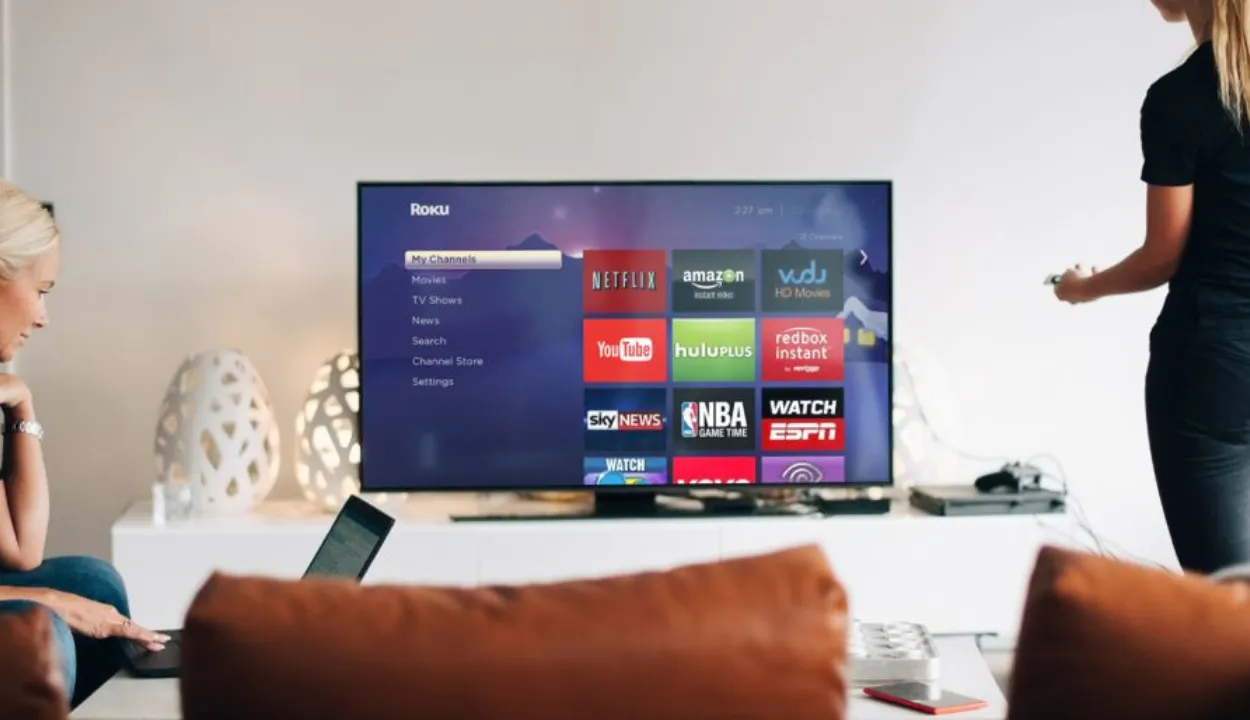
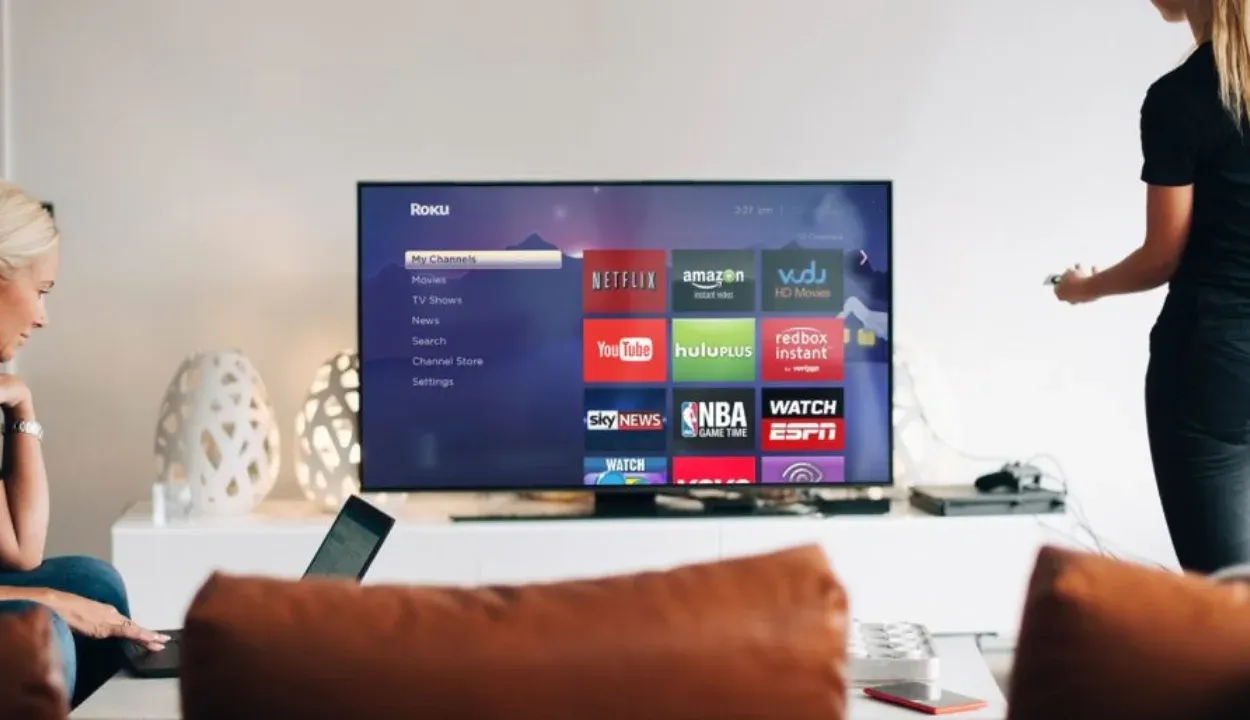
Samsung tv tilbakestilling til fabrikkinnstilling
Tilbakestille lyden på din Samsung TV
Hvis du har problemer med lyden på TV-en, for eksempel at volumet på Samsung TV-en står fast, kan du foreta en tilbakestilling av lyden, som tilbakestiller alle lydrelaterte innstillinger til fabrikkinnstillingene.
Balanse, Equalizer-justeringer, TV-installasjonstype (vegg/stativ), HDMI-lydformat, lydforsinkelse og automatisk volum endres.
Vær oppmerksom på at tilbakestilling av lyden på Samsung TV-en ikke påvirker andre innstillinger eller lagrede data.
Følg disse prosedyrene for å tilbakestille lyden:
- Trykk lenge på av/på-knappen for å slå av TV-en.
- Trykk på menyknappen på fjernkontrollen.
- TV-en vil be deg om å skrive inn en tast; skriv inn tasten ved hjelp av opp- og ned-pilene for å bla gjennom det digitale tastaturet.
- Naviger til Innstillinger ved hjelp av opp- og ned-pilene.
- Velg Lydinnstillinger fra menyen.
- Velg Ekspertinnstillinger.
- Velg Tilbakestill lyd og trykk på Enter.
Det kan ta noen sekunder før prosedyren er fullført.
Tilbakestille Smart Hub-innstillingene på Samsung TV-en
Du kan tilbakestille Smart Hub hvis du har problemer med Smart Hub eller ønsker å slette alle relaterte tjenester fra kontoen din.
Dette vil koble alle tjenester fra kontoen din og fjerne alle individuelle innstillinger. Du må koble kontoen din til alle tjenester på nytt og opprette Smart Hub-tjenesteavtaler.
De forhåndsinstallerte programmene i systemet vil imidlertid fortsette å fungere.
Hvis du vil utforske et annet Smart Home-økosystem, fungerer Samsung TV-er med HomeKit når de er koblet til en HomeKit-hub.
Følg disse prosedyrene for å tilbakestille Smart Hub:
- Trykk lenge på strømknappen for å slå av TV-en.
- Trykk på menyknappen på fjernkontrollen for å åpne menyen.
- TV-en vil be deg om å skrive inn en tast; skriv inn tasten ved hjelp av opp- og ned-pilene for å bla gjennom det digitale tastaturet.
- Naviger til Innstillinger ved hjelp av opp- og ned-pilene.
- Naviger til Support.
- Velg Selvdiagnose fra menyen.
- Gå inn etter å ha klikket på Tilbakestill Smart Hub.
- Vent noen sekunder til prosedyren er ferdig.
| Fordeler | Ulemper |
| Det er ikke behov for en ekstra strømmeenhet. | De kan være kostbare. |
| Du kan bruke Internett og apper. | Den kan krasje som en PC |
| Det er mulig å inkludere den i smarthjemmenettverket ditt. | Den kan være sårbar for sikkerhetsproblemer. |
| Du får utmerket grafikk |
Tilbakestill nettverksinnstillingene til Samsung TV-en
Hvis TV-en ikke kan koble seg til wifi, er det mulig at den ikke er riktig koblet til hjemmenettverket.
Hvis programvaren på TV-en er utdatert og du har utsatt oppgraderinger, kan dette være årsaken til problemet.
Andre feil, som for eksempel feil DNS-innstillinger i nettverket eller en ugyldig MAC-adresse, kan også forårsake slike problemer. Det kan imidlertid hende du trenger eksperthjelp for å reparere disse.
Følg disse prosedyrene for å finne ut om TV-en er koblet til wifi:
- Gå til innstillingsmenyen.
- Velg Generelt.
- Velg Nettverk fra rullegardinmenyen.
- Velg Åpne nettverksinnstillinger på menylinjen.
- Naviger til wifi-nettverket du ønsker å koble til.
- Skriv inn passordet ditt og klikk på Ferdig.
Hvis dette ikke fungerer, kan du prøve å oppdatere nettverket på TV-en. Utfør følgende trinn for å oppdatere nettverket på en Samsung TV:
- Bruk fjernkontrollen til å trykke på Hjem-knappen.
- Gå til menyen Innstillinger.
- Velg Generelt.
- Gå til menyen Nettverk.
- Velg alternativet Tilbakestill nettverk.
- Skriv inn passordet ditt.
- Start TV-en på nytt.
Ofte stilte spørsmål (FAQ)
Hvorfor må jeg stadig starte Samsung TV-en på nytt?
Hvis Samsung Smart TV-en din ofte starter på nytt, kan det skyldes utdatert programvare eller defekte strømledninger. Når det gjelder programvare, er en enkel omstart alt som kreves for å løse problemet.
Hvordan kan jeg feilsøke Samsung TV-en min?
Følg disse trinnene for å feilsøke Samsung TV:
- Gå til Innstillinger og deretter Støtte.
- Velg Device Care, etterfulgt av Self Diagnosis. Merk: På enkelte modeller velger du Support og deretter Self Diagnosis.
- Velg Start bildetest. Du vil nå bli utsatt for en rekke bildetester.
Hvor mange år bør en Samsung-TV vare?
Samsung-TV-er kan, som alle andre TV-merker av god kvalitet, vare i opptil 10 år.
De fleste TV-er holder imidlertid mindre enn det, selv med riktig stell og vedlikehold. Samsung-TV-er er vanligvis pålitelige og kan vare lenge. Det finnes også regelmessige programvareoppdateringer som kan holde modellens operativsystem i toppform.
Er Sony en bedre TV enn Samsung?
Begge er TV-merker av høy kvalitet, men Sony har bedre kontrast enn Samsung.
Samsung har imidlertid lysere bildekvalitet og mer levende farger. Men Sony har også en høyere rangering som selskap. Likevel kan du ikke gå galt med begge disse merkene.
Konklusjon
- Å starte en Samsung TV på nytt er ikke annerledes enn å starte en datamaskin på nytt.
- Smart-TV-er bør, i likhet med PC-er, startes om ofte for å installere programvareoppdateringer.
- En enkel avslutning og omstart kan løse problemet uten at det er nødvendig med mer feilsøking eller en omstart fra fabrikken.
- Kaldstart kan avhjelpe disse problemene ved å slette overflødige data og slå av strømmen.
- Hvis du har problemer med lyden på TV-en, kan du tilbakestille lyden. Dette tilbakestiller alle lydrelaterte innstillinger til fabrikkinnstillingene.
- Hvis Samsung TV-en ikke kan koble seg til wifi, kan det hende du må tilbakestille Smart Hub. Dette vil koble fra alle tjenester fra kontoen din og fjerne alle individuelle innstillinger.
Relaterte artikler
- Hvordan jailbreake en Samsung TV?
- Hvordan slå av ADT-alarmsystemet (uten kode)
- Hvordan bytte ut ADT Chime-batteriet?
Klikk her for å se den visuelle versjonen av denne artikkelen.
